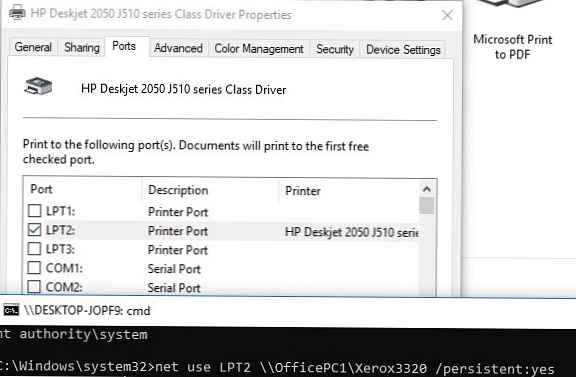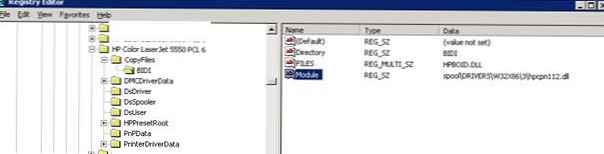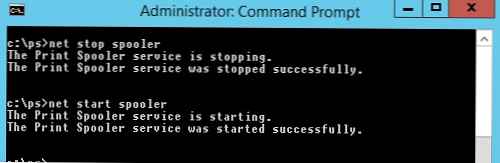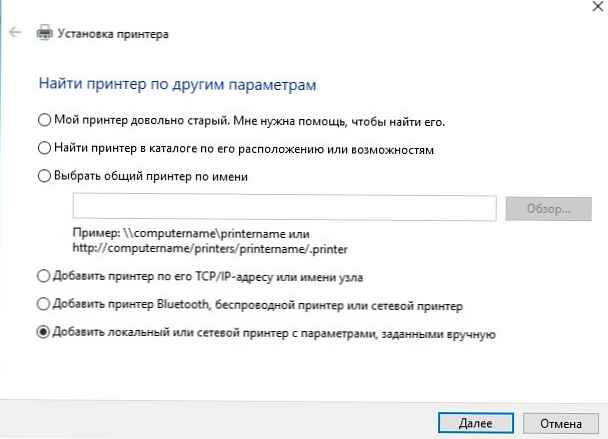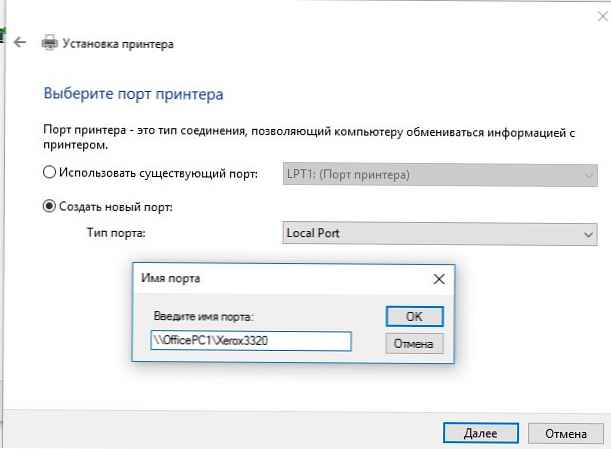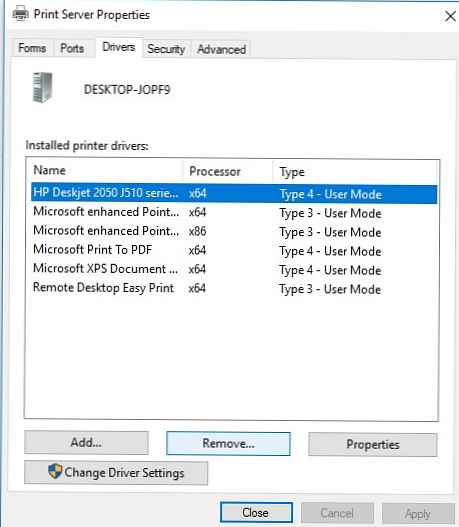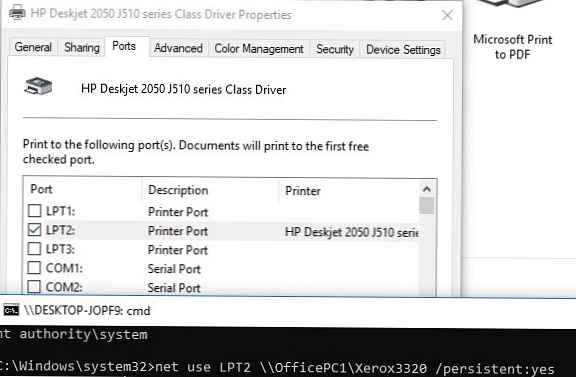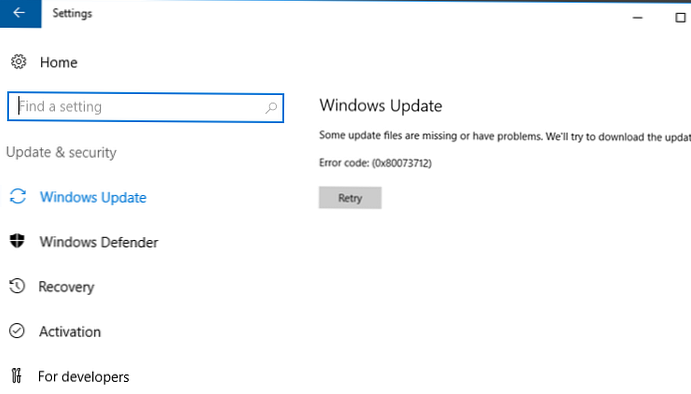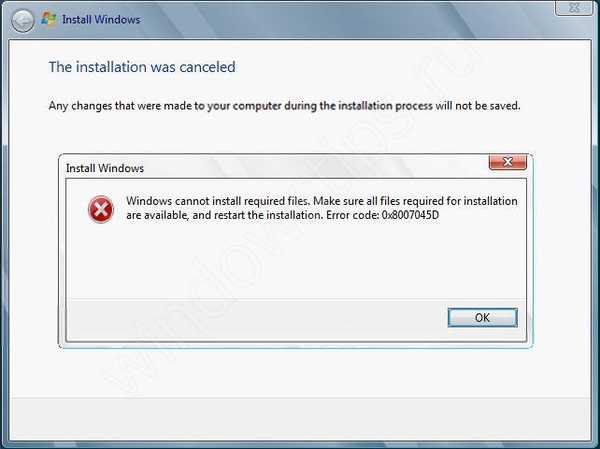Грешка 0к0000007е приликом повезивања мрежног штампача је уобичајена и у оперативном систему Виндовс 10 и Виндовс 7. У већини случајева долази до када је штампач директно повезан на други рачунар са Виндовс-ом (сервер за штампање) и дељење мреже му је отворено.
У мом случају се грешка појавила у следећој конфигурацији. Доступно је 32-битни сервер за штампање верзије Виндовс Сервер 2008 на којима је конфигурисано неколико заједничких (заједничких) писача Хевлетт-Пацкард. Када покушава да повежете било који штампач са овог сервера на рачунар са 64-битним Виндовс 10 или Виндовс 7, оперативни систем успешно преузима исправну верзију управљачког програма ХП штампача са сервера за штампање, али долази до грешке приликом покушаја да га инсталирате. 0к0000007е.
У Виндовс-у 7 грешка мрежног штампача изгледа овако:
Виндовс се не може повезати са штампачемОперација није успела са грешком 0к0000007е.

У руској верзији ОС-а:
Подешавање штампача
Прикључак за штампач
Виндовс се не може повезати са штампачем.
Дошло је до грешке 0к0000007е током рада.
На рачунарима са Виндовс 10 грешка везе са штампачем изгледа мало другачије:
Операција није могла бити завршена (грешка 0к0000007е).
Наведени модул није пронађен.
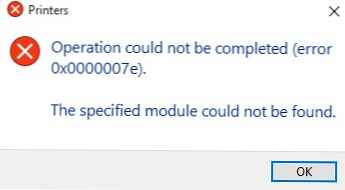
Истовремено, нема проблема са повезивањем и инсталирањем мрежних штампача са сервера за штампање у 32-битним издањима оперативног система Виндовс.
Након дијагнозе проблема на различитим верзијама оперативног система Виндовс, дошао сам до закључка да се грешка 0к0000007е примећује само на 64-битним клијентима када покушавају да повежу дељени мрежни штампач Хевлетт Пацкард инсталиран на 32-битном серверу за штампање (ради на оба Виндовс Сервер 2003 к86 и Виндовс Сервер 2008 к86). Обично се проблем не јавља код свих ХП штампача, већ само код оних који користе универзални драјвер за штампање ХП ПЦЛ (ХП Универсал Принт дривер).
Шта треба учинити да бисте исправили грешку? Пре свега, морате да проверите да ли је сервер за штампање инсталиран као 32 и 64 битне верзије управљачки програм штампача. Као што видимо, инсталиране су верзије к64 и к86 верзије ХП Универсал Принтинг ПЦЛ 6 дривера.
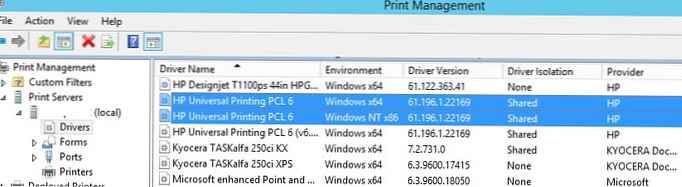
Претражујући форуме ХП и Тецхнет, успео сам да нађем информације да ХП универзалне поставке управљачког програма штампача користе фиксну путању до датотеке реда чекања за 32-битни систем (калем\ драјвери\ в32к86 \ 3), који 64-битни клијент не може пронаћи, због чега се појављује грешка инсталације 0к0000007е. Пут до датотеке наведен је у подешавањима штампача на серверу за штампање. У нашем примјеру то је била датотека споол \ ДРИВЕРС \ В32Кс86 \ 3 \ хпцпн112.длл, али опћенито специфична датотека библиотеке овиси о употребљеној верзији ХП универзалног управљачког програма за штампање. И.е. 32-битна верзија управљачког програма ХП Универсал Принтинг није компатибилна са к64 верзијама оперативног система Виндовс. Али то се може поправити ручно..
Дакле, да бисте решили овај проблем, морате да користите сервер за штампање (рачунар) на који је штампач повезан и преко којег се дели приступ, морате да избришете оштећени (нетачни) регистарски кључ ХП управљачког програма штампача:
- Опен Регистри Едитор (регедит.еке).
- Иди у филијалу ХКЕИ_ЛОЦАЛ_МАЦХИНЕ \ СОФТВАРЕ \ Мицрософт \ Виндовс НТ \ ЦуррентВерсион \ Принт \ Принтерс \ и проширите грану са називом штампача (у нашем примеру је то ХП Цолор ЛасерЈет 5550 ПЦЛ 6).
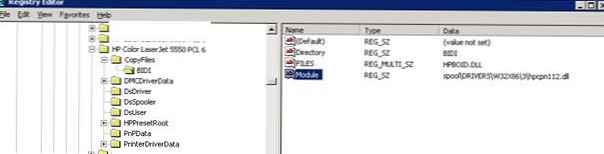
- У огранку регистра, који се односи на проблематични штампач, морате да то урадите у овом одељку Цопифилес избриши грану БИДИ у потпуности.Напомена. У продуктивном окружењу препоручује се да прво извезите параметре избрисане гране у засебну рег датотеку. У том се случају увијек можете вратити на изворне поставке..
- Поново покрените калем за штампање на клијенту:
нето зауставни спојлер
нето стартни споолер
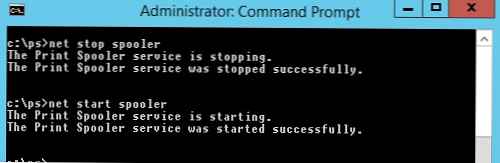
- Након брисања огранка регистра БИДИ на серверу, покушајте поново да повежете ХП мрежни штампач на Виндовс 10 клијенту. Требало би да се успешно инсталира без грешака..
Ако ова опција није радила или имате грешку 0к0000007е приликом повезивања штампача других произвођача (а не ХП-а), можете покушати да повежете штампач кроз локални порт као решење. Ево како то учинити:
- Помоћу управљачке плоче додајте нови (локални!!!) штампач (Додајте локални или мрежни штампач са ручно подешеним параметрима).
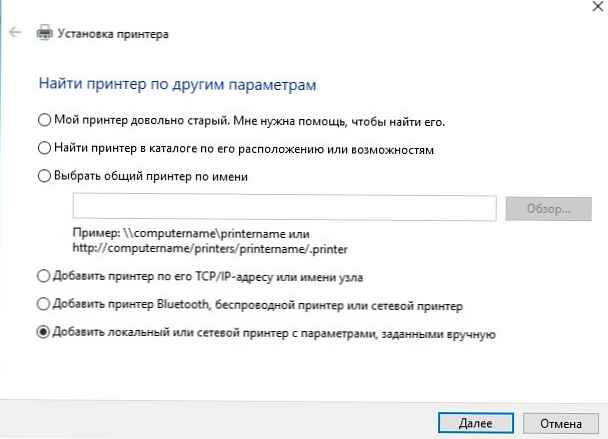
- Наведите да желите да креирате нови локални порт (тип локалног порта).
- Назив порта мора бити пуни УНЦ пут до мрежног штампача. На пример, ако је име рачунара на који је штампач повезан ОффицеПЦ1, а име дељеног штампача на њему је Ксерок3320, тада ће УНЦ адреса овог штампача изгледати овако:
\\ ОффицеПЦ1 \ Ксерок3320, или можете да одредите ИП адресу рачунара уместо имена\\ 192.168.1.100 \ Ксерок3320.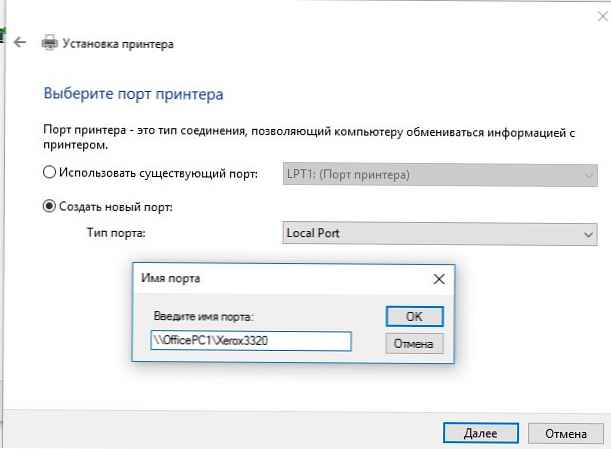
- Након тога остаје да одаберете (или инсталирате) одговарајући управљачки програм штампача.
Постоји још једна слична опција за повезивање мрежног штампача.
- Уклоните управљачки програм штампача из локалног спремишта. Својства сервера штампања -> картица Дриверс -> одаберите управљачки програм (и 32 и 64 битни) и кликните на дугме Ремове.
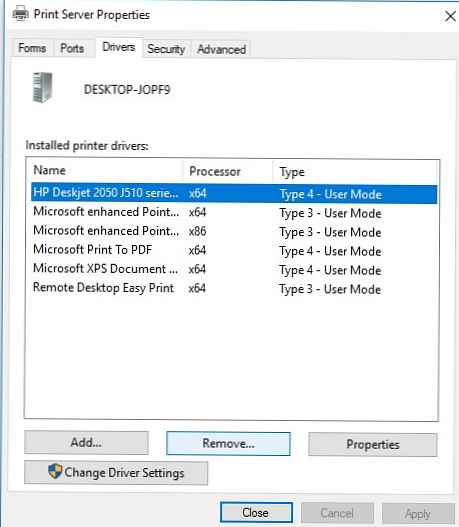
- Прво направите локални штампач са везом кроз нови лпт порт.
- Затим се помоћу наредбе креира трајно мапирање овог виртуалног ЛПТ порта на УНЦ адресу мрежног штампача:
нето употреба ЛПТ2 \\ ОффицеПЦ1 \ Ксерок3320 / упорно: да